Ovládač pre multifunkčné zariadenia ML-1865 značky Samsung
Inštalácia ovládača tlačiarne je proces, pri ktorom nie je možné si predstaviť podobný prístroj. Prirodzene, toto vyhlásenie platí pre multifunkčné zariadenie Samsung ML-1865, inštaláciu špeciálneho softvéru, o ktorom budeme diskutovať v tomto článku.
obsah
Ovládač pre multifunkčné zariadenia ML-1865 značky Samsung
Tento postup môžete vykonať niekoľkými, dosť aktuálnymi a pracovnými spôsobmi. Pozrime sa na každú z nich.
Metóda 1: Oficiálna webová stránka
Po prvé, musíte skontrolovať ovládač na oficiálnych stránkach výrobcu. Takže si môžete byť istý, že nainštalovaný softvér bude určite bezpečný a vhodný.
Prejdite na webovú stránku spoločnosti Samsung
- V hlavičke stránky je časť "Podpora" , ktorú si musíme vybrať pre ďalšiu prácu.
- Ak chcete nájsť potrebnú stránku rýchlejšie, ponúkame vám použitie špeciálneho reťazca vyhľadávania. Zadáme tam " ML-1865" a stlačte kláves "Enter" .
- Otvorená stránka obsahuje všetky potrebné informácie týkajúce sa príslušnej tlačiarne. Musíme ísť trochu nadol nájsť "Downloads" . Je potrebné kliknúť na položku "Zobraziť podrobnosti" .
- Úplný zoznam všetkých sťahovaní, ktoré sú aktuálne pre zariadenie ML-1865 MFP Samsung, sa zobrazí po kliknutí na položku "Zobraziť viac" .
- Je vhodnejšie inštalovať ovládač, ktorý je vhodný pre ľubovoľný operačný systém. Takýto softvér sa nazýva "Univerzálny tlačový ovládač 3" . Kliknite na tlačidlo "Prevziať" na pravej strane okna.
- Okamžite začne sťahovať súbor s rozšírením EXE. Po dokončení sťahovania ju otvorte.
- "Master" nám ponúka dve možnosti ďalšieho rozvoja. Keďže softvér ešte musí byť nainštalovaný, nie je extrahovaný, potom vyberieme prvú možnosť a klikneme na tlačidlo "OK" .
- Prečítajte si licenčnú zmluvu a prečítajte si jej podmienky. Bude to stačiť na začiarknutie a kliknete na "OK" .
- Potom vyberte spôsob inštalácie. Vo všeobecnosti môžete zvoliť prvú možnosť a tretiu možnosť. Ale druhý z nich je vhodný, pretože nebudú prijaté žiadne ďalšie požiadavky od "Master", preto vám odporúčame vybrať ho a kliknúť na tlačidlo "Next" .
- Program "Master" ponúka aj ďalšie programy, ktoré nemožno aktivovať a jednoducho zvoľte "Next" .
- Priama inštalácia sa vykonáva bez zásahu používateľa, takže stačí len trochu počkať.
- Akonáhle je všetko dokončené, "Master" signalizuje jednoznačnú správu. Stačí kliknúť na tlačidlo Dokončiť .
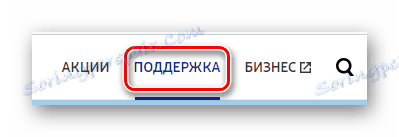

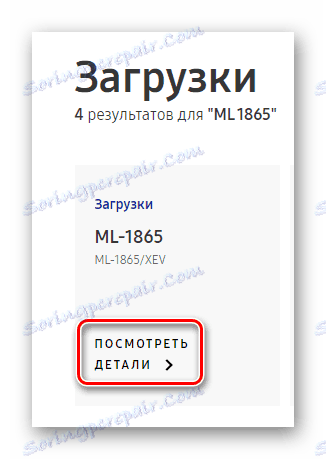
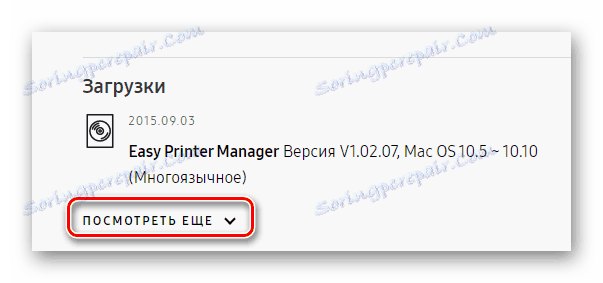
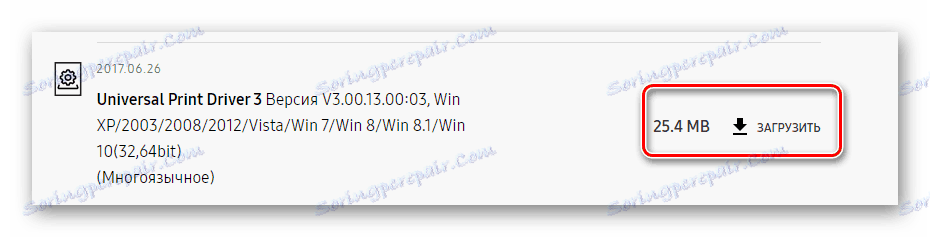

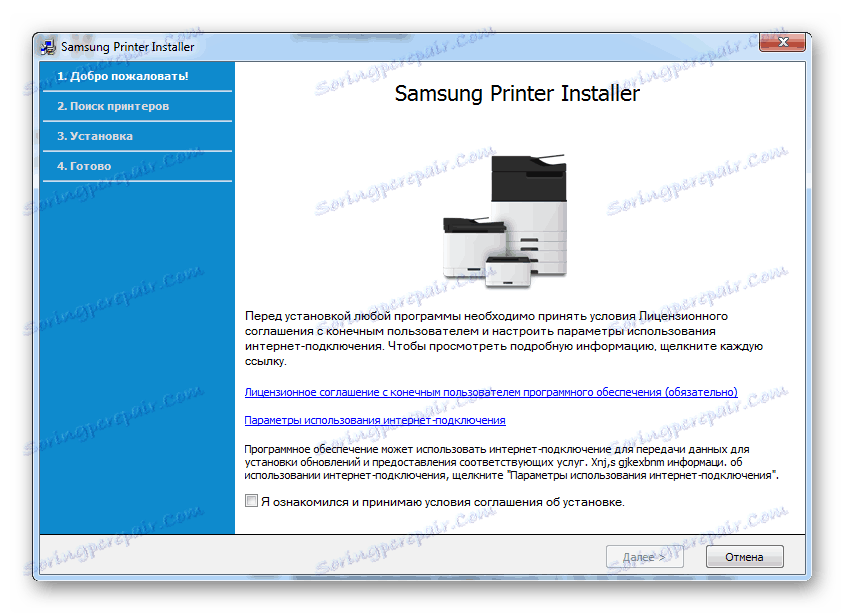
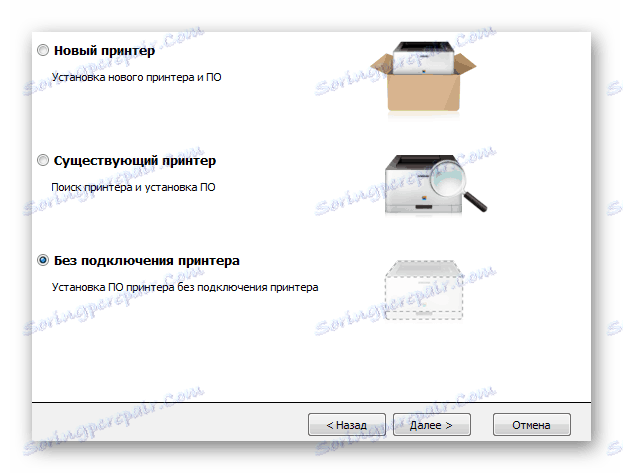
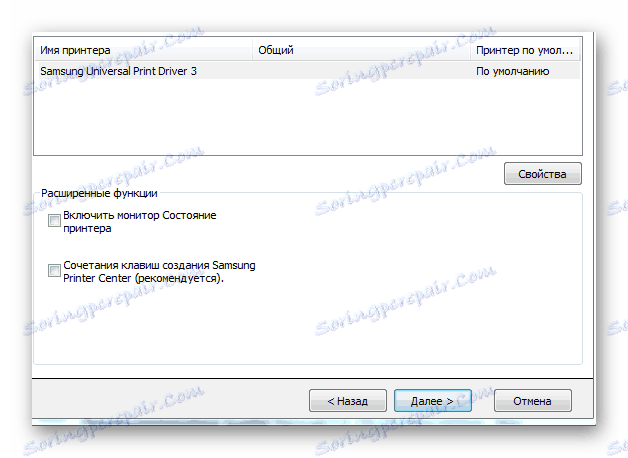
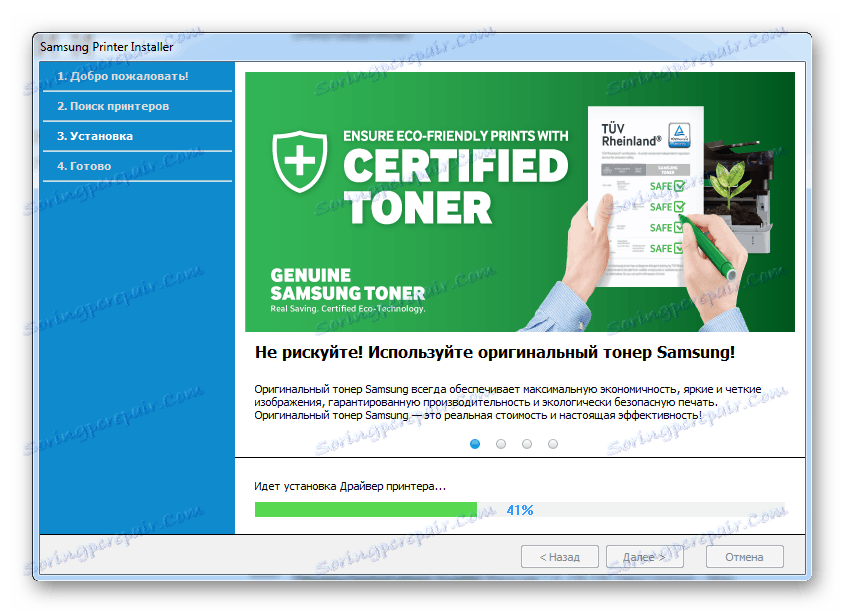
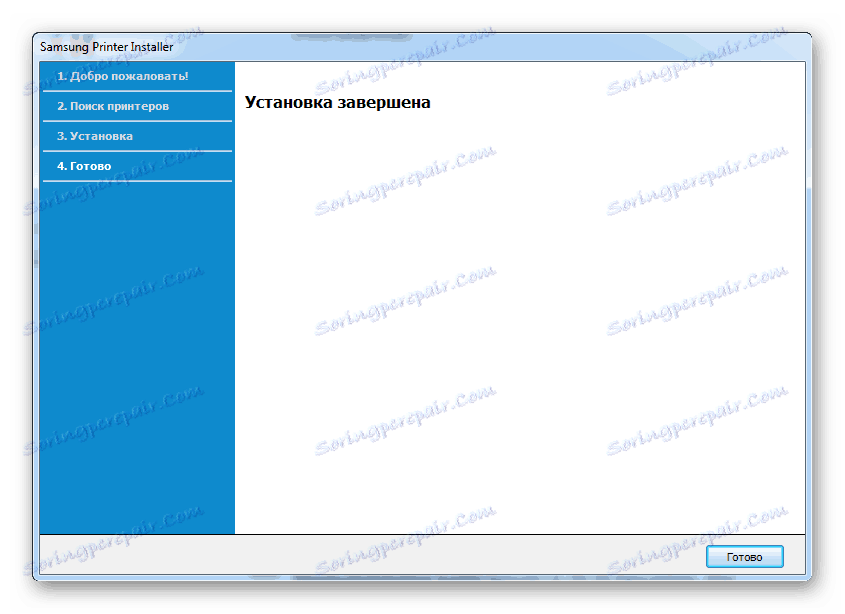
Táto metóda je demontovaná.
Metóda 2: Programy tretích strán
Ak chcete nainštalovať ovládač pre dané zariadenie, nie je potrebné ísť na oficiálne zdroje výrobcu a stiahnuť softvér odtiaľ. K dispozícii je niekoľko pomerne efektívnych aplikácií, ktoré môžu vykonávať rovnakú prácu, ale oveľa rýchlejšie a jednoduchšie. Najčastejšie tento softvér skenuje počítač a zistí, ktorý ovládač chýba. Tento softvér môžete vybrať sami pomocou nášho článku, v ktorom sú vybraní najlepší zástupcovia tohto segmentu.
Čítajte viac: Softvér na inštaláciu ovládačov

Jeden takýto program je Booster Booster , Táto aplikácia, ktorá má jasné rozhranie, jednoduchú správu a veľkú databázu ovládačov. Môžete nájsť softvér pre ľubovoľné zariadenie, a to aj vtedy, ak oficiálne stránky tieto súbory dlho neposkytujú. Napriek všetkým opísaným výhodám je stále lepšie porozumieť práci Driver Booster lepšie.
- Po prevzatí súboru s programom je potrebné ho spustiť a kliknite na "Prijať a nainštalovať" . Táto akcia vám umožní ihneď prejsť fázou čítania licenčnej zmluvy a pokračovať v inštalácii.
- Na konci tohto procesu systém začne skenovať. Postup je povinný, takže čakáme, až skončí.
- V dôsledku toho získavame úplné informácie o všetkých vnútorných zariadeniach a presnejšie o ich vodičoch.
- Keďže však máme záujem o jednu konkrétnu tlačiareň, musíme do špeciálneho vyhľadávacieho riadku zadať "ML-1865" . Nájdite to jednoducho - nachádza sa v pravom hornom rohu.
- Po inštalácii budete musieť reštartovať počítač.
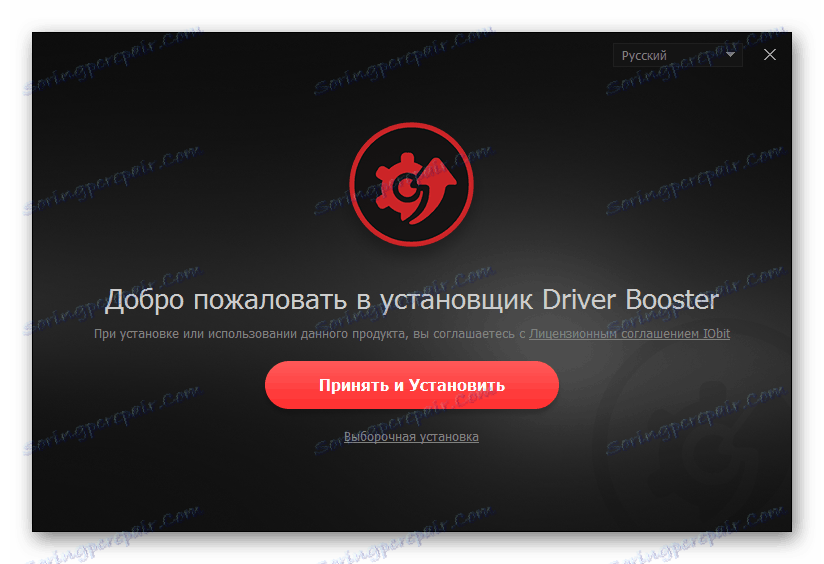

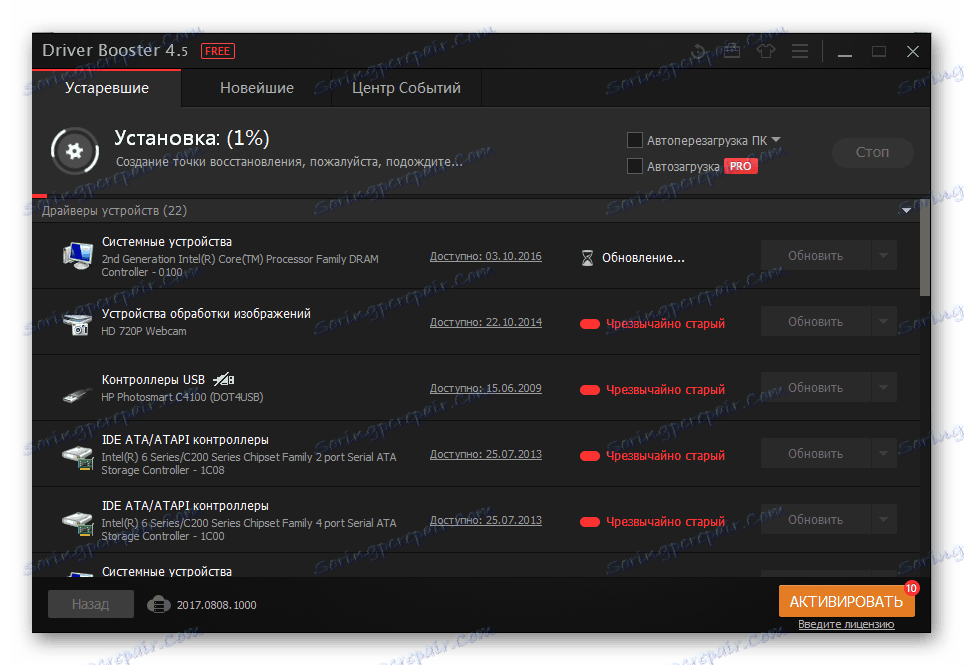
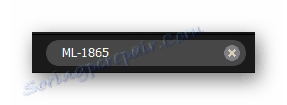
Metóda 3: Vyhľadávanie podľa ID
Každé zariadenie má jedinečné číslo, ktoré umožňuje operačnému systému rozlíšiť ho. Takýto identifikátor môžeme použiť na nájdenie ovládača na špeciálnom webe a jeho sťahovanie bez použitia akýchkoľvek programov alebo pomôcok. V prípade multifunkčných zariadení ML-1865 sú relevantné tieto ID:
LPTENUMSamsungML-1860_SerieC0343
USBPRINTSamsungML-1860_SerieC0343
WSDPRINTSamsungML-1860_SerieC034

Napriek skutočnosti, že takáto metóda je pozoruhodná svojou jednoduchosťou, je potrebné sa oboznámiť s pokynmi, kde sú odpovede na všetky otázky a rôzne nuansy.
Lekcia: Vyhľadávanie ovládačov podľa ID hardvéru
Metóda 4: Štandardné nástroje systému Windows
Existuje aj spôsob, ktorý od užívateľa nevyžaduje ďalšie sťahovanie. Všetka akcia prebieha v prostredí operačného systému Windows, ktoré nájde štandardné ovládače a nainštaluje ich samostatne. Pokúsme sa to lepšie pochopiť.
- Najprv otvorte "Hlavný panel" .
- Potom kliknite dvakrát na sekciu "Zariadenia a tlačiarne" .
- V hornej časti nájdete "Nastavenie tlačiarne" .
- Vyberte položku Pridať miestnu tlačiareň .
- Port je predvolene ponechaný.
- Ďalej je potrebné nájsť príslušnú tlačiareň v zoznamoch poskytovaných systémom Windows.
- V záverečnej fáze jednoducho vynájdeme názov tlačiarne.
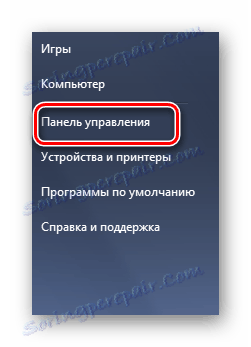
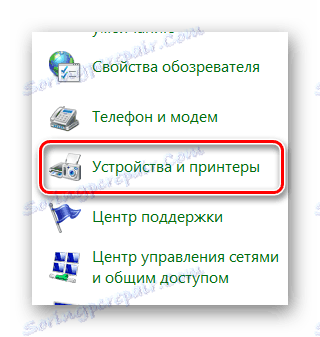
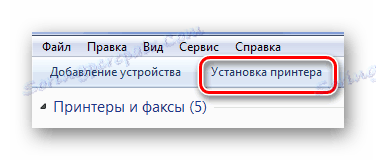
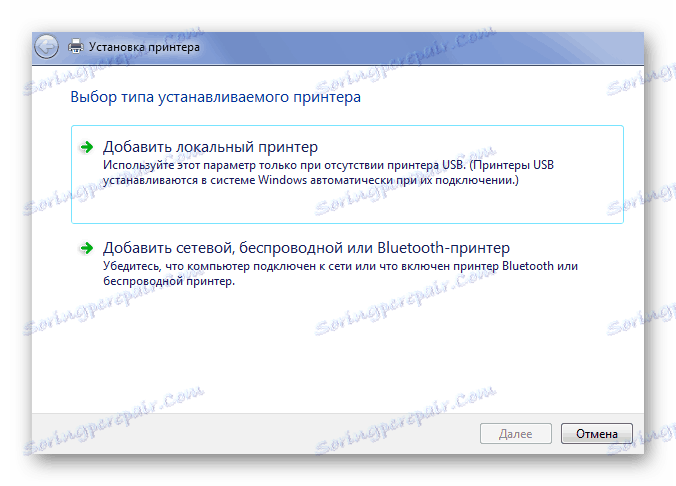
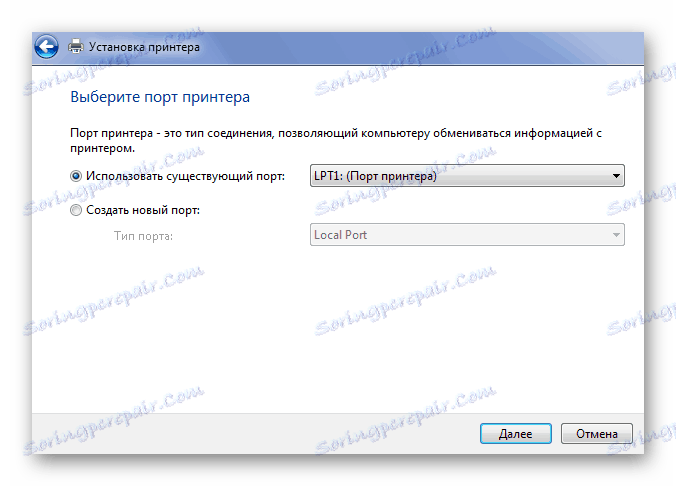
Bohužiaľ, nie všetky verzie systému Windows nájdu takýto ovládač.
Tým sa dokončí analýza metódy.
Na konci tohto článku ste sa naučili až 4 skutočné metódy inštalácie ovládača pre zariadenie ML-1865 MFP Samsung.